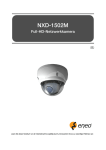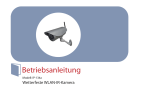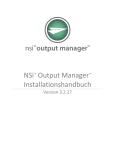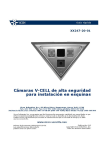Download Roughneck Netzwerkkamera
Transcript
V920D Serie Kurze Montageanleitung 1. Beschreibung In diesem Handbuch finden Sie Informationen zur Schnellmontage und zum Einrichten von DomeKameras der Roughneck® V920D Serie. Diese Geräte dürfen nur von qualifizierten Technikern unter Verwendung der genehmigten Materialien und in Übereinstimmung mit Bundes-, Landes- und Kommunalgesetzen installiert werden. Lesen Sie diese Anweisungen sorgfältig durch, bevor Sie mit der Montage beginnen. Vergewissern Sie sich stets auf der Website von Vicon, dass Sie über das aktuellste Handbuch verfügen: www.vicon-security.com. Die hochauflösenden IP-Dome-Kameras der Serie V920D sind für den anspruchsvollen Einsatz im Bereich Sicherheit ausgelegt. Das Portfolio umfasst eine Reihe von Netzwerk-Fix-Kameras, die scharfe und deutliche Bilder für alle Anforderungen liefern. Es sind auch Modelle mit IR-Strahlern lieferbar. Die V920D-Kameras sind mit allen ViconNet®-Systemen voll kompatibel. Sie sind ONVIF-konform und können somit auch in andere Video Management Systeme integriert werden. Das Gehäuse ist extrem einfach zu montieren. Die Stromversorgung erfolgt über PoE, sodass keine Stromkabel erforderlich sind. Damit ist eine kostengünstige Installation möglich. Die V920D verfügt über ein Objektiv mit AutoIris, das sich an die sich ändernden Lichtverhältnisse im Freien anpasst. Diese echte Tag-/Nacht-Kamera verfügt zudem über einen abnehmbaren IR-Sperrfilter. Die DomeKamera wurde mit ihrem vandalismusgeschützten, regen- und staubdichten Gehäuse in die Schutzklasse IP66 eingestuft. Sie kann in drei Richtungen angepasst werden. Am Alarmein- und ausgang können verschiedene Geräte von Drittanbietern, wie Türklingeln und Alarmsirenen, angeschlossen werden. • Installationsschritte Folgen Sie diesen Schritten, um die Netzwerkkamera in Ihrem lokalen Netzwerk (LAN) zu installieren: 1. 2. 3. 4. • Überprüfen Sie den Inhalt der Verpackung anhand der Liste unten. Schließen Sie die Netzwerkkamera an. Stellen Sie die IP-Adresse ein. Legen Sie das Kennwort fest. Verpackungsinhalt Das System wird mit folgenden Komponenten ausgeliefert: Kamera Installations-CD Installationshandbuch Montageschablone Zubehör-Kit Optionale OSD-Steuerung Prüfen Sie Ihr Paket, um sicherzustellen, dass das System vollständig ist und alle oben abgebildeten Komponenten enthält. Hinweis: Die optionale OSD-Steuerung, V920D-OSD, ist separat erhältlich. 2 V920D Serie Kurze Montageanleitung • Inhalt der Installations-CD 1. V920D-Benutzerhandbuch 2. SmartManager-Benutzerhandbuch 3. SmartManager-Installationssoftware Hinweis: Prüfen Sie Ihr Paket, um sicherzustellen, dass das System vollständig ist und alle oben abgebildeten Komponenten enthält. 2. Installation Um die Netzwerkkamera zu betreiben, müssen Sie ein Netzwerkkabel für die Datenübertragung (IPVersion) und das mitgelieferte Netzkabel für die Stromversorgung anschließen. Je nach Betriebsart kann zusätzlich noch ein Alarmkabel angeschlossen werden. Einzelheiten finden Sie im ausführlichen Benutzerhandbuch. 2.1 Anschließen Anschlussbeschreibung Nr. 1 2 3 Name des Anschlusses Micro SD-Steckplatz Anschluss für den Servicemonitor Audioein-/-ausgang 4 Alarmein-/-ausgang 5 Stromanschluss 6 RJ-45-Anschluss Beschreibung Steckplatz für Micro SD-Karte Anschluss für Servicemonitor und OSD-Steuerung, Mono-Klinke Anschluss für Audioein- und -ausgang, Mono-Klinke. Alarmein- und -ausgang, 3-Pin-Anschlussklemme. Pin 1: Alarmeingang Pin 2: GND (Masse) Pin 3: Alarmausgang Stromanschluss, 2-Pin-Klemme 12 V DC 470 mA (4 W), 24 V AC 520 mA (6,5 W) IR ein, ohne Heizung, oder 24 V AC 1,13 A (25,5 W) mit IR und Heizung Pin 1: 12 V DC/24 V AC, Pin 2: GND (Masse)/24 V AC Ethernet, RJ-45-Anschluss für 10/100 Mbit/s mit PoE-Funktionalität. 3 V920D Serie Kurze Montageanleitung Steckplatz für Micro SD-Speicher auf der Platine Kartenslot für Micro SD-Karte: J15-Buchse • Anschluss an RJ-45 Schließen Sie ein Standard-RJ-45-Kabel an den Netzwerkanschluss der Netzwerkkamera an. Für den Anschluss an einen PC wird in der Regel ein Crosskabel verwendet. Der Anschluss an ein Hub erfolgt über ein Direktkabel. Die Kamera kann auch über ein PoE-fähigen (Power over Ethernet) Router mit Strom versorgt werden. • Anschließen der Alarme AI (Alarm In): Externe Geräte können verwendet werden, um der Netzwerkkamera zu signalisieren, dass sie auf Ereignisse reagieren soll. Mechanische oder elektrische Schalter können an die Anschlüsse AI (Alarm In) und G (Masse) angeschlossen werden. G (Masse): Schließen Sie die Masseseite des Alarmeingangs und/oder Alarmausgangs an den Anschluss G (Masse) an. AO (Alarm Out): Die Netzwerkkamera kann externe Geräte, wie Summer oder Lichtsignale aktivieren. Schließen Sie das Gerät an die Anschlüsse AO (Alarm Out) und G (Masse) an. • Stromanschluss Schließen Sie die Netzwerkkamera an 12 V DC oder 24 V AC an. Schließen Sie bei Wechselstrom den Pluspol (+) an die Position '+' und den Minuspol (-) an die Position '-' an. • Verwechseln Sie beim Anschluss des Stromkabels auf keinen Fall die Polarität. Die Kamera kann auch über ein PoE-fähigen (Power over Ethernet) Router mit Strom versorgt werden. Die Heizung muss von einer Stromquelle mit 24 V AC gespeist werden. Wenn Sie PoE nutzen, kann die Heizung nicht betrieben werden. Angaben zur Stromversorgung finden Sie im Anhang, Produktspezifikation. Wenn sowohl PoE als auch 12 V DC zum Einsatz kommen, wird die Kamera über PoE mit Strom versorgt. Anschluss des Servicemonitors Der Anschluss für den Servicemonitor (J7) befindet sich auf der Platine der Dome-Kamera und wird zur einfachen Einrichtung von OSD verwendet. 4 V920D Serie Kurze Montageanleitung ▶ Zuweisen von ID und IP Änderungen am OSD-Menü können Sie über die OSD-Steuerung (optionales Zubehör) vornehmen. Sie können den Kameranamen und die IP-Adresse einstellen. 1. 2. 3. 4. Schließen Sie die OSD-Steuerung an den Anschluss des Servicemonitors der Netzwerkkamera an. Verbinden Sie den Servicemonitor mit dem Videoausgang der OSD-Steuerung. Drücken Sie die Taste SET, um das Hauptmenü zu öffnen. Ändern Sie die ID und die IP-Adresse der Kamera. Sie können den Namen oder Titel sowie die IPAdresse der Kamera ändern. Ändern Sie die Parameter mithilfe der Tasten ↑↓←→ der Steuerung. 5. Wählen Sie SAVE (Speichern) oder CANCEL (Abbrechen), um das Hauptmenü zu verlassen. Der Videoausgang dient der einfachen Steuerung von Zoom und Fokus, wenn das Objektiv installiert wird. Die Auflösung des Videoausgangs ist auf 704x480 (576) Pixel beschränkt. ▶ Zoom- und Fokussteuerung (nur Modelle mit motorisiertem Objektiv) Die Kamera wechselt in den Modus zur Zoom- und Fokussteuerung, sobald die OSD-Steuerung an den Servicemonitorport angeschlossen wird. -. Zoomsteuerung: ↑ (Zoom In/Vergrößern), ↓ (Zoom Out/Verkleinern) -. Fokussteuerung: ← (Fokus Nah), → (Fokus Fern) -. Feinfokus: Halten Sie die SET-Taste mindestens 2 Sekunden gedrückt. Die Kamera passt den Fokus automatisch an. Hinweis: Die optionale OSD-Steuerung, V920D-OSD, ist separat erhältlich. Heizung Stromversorgung Leistungsaufnahme Heizung ein Heizung aus 24 V AC 20 Watt bei 5°C (41°F) bei 15°C (59°F) Achtung: Die Heizung benötigt 24 V AC. Wenn Sie PoE oder 12 V DC verwenden, funktioniert die Heizung nicht. 5 V920D Serie Kurze Montageanleitung 2.2 Netzwerkanschluss und Zuweisung der IP Die Netzwerkkamera ist für den Einsatz in einem Ethernet-Netzwerk geeignet. Um darauf zugreifen zu können, benötigt sie eine IP-Adresse. Die meisten modernen Netzwerke verfügen über einen DHCPServer, der angeschlossenen Geräten automatisch IP-Adressen zuweist. Ab Werk ist Ihre Kamera so eingestellt, dass sie ihre IP-Adresse automatisch über den DHCP-Server abruft. Wenn Ihr Netzwerk nicht über einen DHCP-Server verfügt, verwendet die Netzwerkkamera 192.168.1.100 als Standard-IP-Adresse. Wenn DHCP deaktiviert ist und Sie nicht auf das Produkt zugreifen können, führen Sie das Hilfsprogramm „Smart Manager“ von der CD aus, um IP-Adressen zu suchen und Ihren Produkten zuzuweisen. Alternativ können Sie das Produkt auf die Werkseinstellungen zurücksetzen und die Installation erneut ausführen. 1. 2. Schließen Sie die Netzwerkkamera/das Netzwerkgerät an das Netzwerk an und schalten Sie es ein. Starten Sie das Hilfsprogramm „Smart Manager“ (Programme>SmartManager>SmartManager). Das Hauptfenster wird eingeblendet und innerhalb kurzer Zeit werden die ans Netzwerk angeschlossenen Netzwerkgeräte in der Liste angezeigt. 3. Wählen Sie die Kamera aus Liste aus und klicken Sie mit der rechten Maustaste. Das unten angezeigte Popup-Menü wird eingeblendet, 6 V920D Serie Kurze Montageanleitung 4. Wählen Sie Assign IP (IP zuweisen). Das Fenster Assign IP (IP zuweisen) wird eingeblendet. Hinweis: Weitere Informationen finden Sie im Benutzerhandbuch von SmartManager. 3. Bedienung Die Netzwerkkamera ist mit Windows Betriebssystemen und Browsern einsetzbar. Empfohlene Browser sind: Internet Explorer®, Safari®, Firefox®, Opera® und Google® Chrome® unter Windows. 3.1 Zugriff über Browser 1. 2. 3. Öffnen Sie einen Browser (z. B. Internet Explorer). Geben Sie die IP-Adresse oder den Hostnamen der Kamera in das Adressfeld Ihres Browsers ein. Eine Startseite wird angezeigt. Klicken Sie auf Live View (Live-Anzeige) oder Setup (Setup), um die Webseite zu öffnen. 4. Klicken Sie auf Live View (Live-Anzeige), damit die Seite Live View der Netzwerkkamera im Browser angezeigt wird. 7 V920D Serie Kurze Montageanleitung 3.2. Zugriff über das Internet Sobald die Kamera angeschlossen ist, können Sie in Ihrem lokalen Netzwerk (LAN) darauf zugreifen. Um über das Internet auf die Netzwerkkamera zuzugreifen, müssen Sie Ihren Breitband-Router so konfigurieren, dass er an die Netzwerkkamera gerichteten eingehenden Datenverkehr zulässt. Aktivieren Sie dazu die Funktion NAT-Traversal. Diese versucht dann den Router automatisch so einzurichten, dass er den Zugriff auf die Netzwerkkamera zulässt. Die Aktivierung erfolgt über Setup > System > Network > NAT (Setup > System > Netzwerk > NAT). Weitere Informationen finden Sie im Benutzerhandbuch unter „3.5.5 System>Network>NAT“ (nur in Englisch). 3.3 Einrichten des Admin-Kennworts über eine sichere Verbindung Damit auf die Kamera zugegriffen werden kann, muss das Kennwort für den Standard-AdminBenutzer eingerichtet werden. Verwenden Sie dazu das Dialogfeld “Admin Password” (AdminKennwort). Es wird eingeblendet, wenn beim Setup zum ersten Mal auf die Netzwerkkamera zugegriffen wird. Geben Sie Ihren vom Administrator festgelegten Admin-Namen und Ihr Admin-Kennwort ein. Hinweis: Standardmäßig lautet der Benutzername des Administrators „ADMIN“ und das Kennwort lautet „1234“. Wenn Sie das Kennwort vergessen, muss die Kamera auf die Werkseinstellungen zurückgesetzt werden. Siehe auch „3.6. Zurücksetzen auf die Werkseinstellungen“. 3.4 Seite „Live View“ (Live-Anzeige) Die Seite Live View (Live-Anzeige) ist in sieben Bildschirmauflösungen verfügbar: 1920x1080, 1280x1024, 1280x720, 704x480 (576), 640x480, 352x240 (288) und 320x240. Wählen Sie die für Ihren PC und Ihre Anforderungen am besten geeignete Auflösung. 1) Allgemeine Steuerelemente Live-Anzeige Suchen und Wiedergeben Setup Hilfe Über die Dropdown-Liste für Videos können Sie einen angepassten oder vorprogrammierten Video-Stream auf der Seite für die Live-Anzeige auswählen. Streaming-Profile können unter Setup > Basic Configuration > Video & Image (Setup > Grundkonfiguration 8 V920D Serie Kurze Montageanleitung > Video und Bilder) konfiguriert werden. Weitere Informationen finden Sie im Benutzerhandbuch unter „3.5.1 Basic Configuration > Video & Image“ (nur in Englisch). Über die Dropdown-Liste für die Auflösung können Sie die Videoauflösungen auswählen, die sich für die Anzeige auf der Seite Live View (Live-Anzeige) am besten eignen. Über die Dropdown-Liste für das Protokoll können Sie die Kombination aus Protokollen und Methoden in Abhängigkeit von Ihren Anzeigeanforderungen und den Eigenschaften des Netzwerks auswählen. 2) Symbolleiste zur Steuerung Die Symbolleiste für die Live-Anzeige ist nur im Browserfenster verfügbar. Sie enthält folgende Schaltflächen: Die Schaltfläche Stopp hält den aktuell gezeigten Video-Stream an. Drücken Sie die Schaltfläche erneut, um zwischen Start und Stopp umzuschalten. Die Schaltfläche Start stellt die Verbindung zur Netzwerkkamera her oder beginnt mit der Wiedergabe des VideoStreams. Die Schaltfläche Pause unterbricht den aktuell gezeigten Video-Stream. Mit der Schaltfläche Snapshot können Sie einen „Schnappschuss“ des aktuellen Bilds machen. Der Speicherort für das Bild kann festgelegt werden. Über die Schaltfläche für den digitalen Zoom wird eine Vergrößerungs- oder Verkleinerungsfunktion für das Bild auf dem Live-Monitor aktiviert. Die Schaltfläche Vollbild passt das Videobild an die Bildschirmgröße an. Es sind dann keine anderen Fenster mehr sichtbar. Drücken Sie die 'Esc'-Taste auf Ihrer Computertastatur, um die Vollbildansicht wieder auszuschalten. Die Schaltfläche Manueller Trigger öffnet ein Popup-Fenster, in dem ein Ereignis manuell gestartet oder angehalten werden kann. Über die Schaltfläche Remotefokus können Benutzer Fokus und Zoom per Fernzugriff über das Netzwerk anpassen. Über die Schaltfläche Feinfokus passen Sie den Fokus automatisch neu an. Mithilfe des Lautsprechersymbols können Sie die Lautstärke anpassen. Mithilfe des Mikrofonsymbols können Sie die Mikrofonlautstärke anpassen. Mithilfe des Schiebereglers können Sie die Lautstärke von Lautsprechern und Mikrofon steuern. 3) Video- und Audio-Streams Die Netzwerkkamera kann Bilder und Videos in mehreren Streaming-Formaten bereitstellen. Welches Sie verwenden, hängt von Ihren Anforderungen und den Eigenschaften Ihres Netzwerks ab. 9 V920D Serie Kurze Montageanleitung Über die Seite Live View (Live-Anzeige) der Netzwerkkamera können Sie auf Video-Streams in den Formaten H.264, MPEG-4 und Motion JPEG sowie auf die Liste der verfügbaren VideoStreams zugreifen. Andere Anwendungen und Clients können ebenfalls unter Umgehung der Seite Live View (Live-Anzeige) direkt auf diese Video-Streams/Bilder zugreifen. 4) Fokus- und Zoomsteuerung (nur Modelle mit motorisiertem Objektiv) Sie können Zoom und Fokus des Live-Monitors steuern. Klicken Sie links oben in der Live-Anzeige auf die Schaltfläche, um das Steuerungsfenster für Zoom und Fokus zu öffnen. • Anpassen des Zooms: Klicken Sie zum Verkleinern auf die Schaltfläche “–” und zum Vergrößern auf die Schaltfläche “+”. Beim Anpassen des Zooms verschiebt sich der Fokus ein wenig. Passen Sie ihn nach Bedarf wieder an. • Anpassen des Fokus: Klicken Sie auf die Schaltfläche “–”, um ein weiter entferntes Objekt zu fokussieren, und auf die Schaltfläche “+”, um den Nahbereich scharfzustellen. • Feinfokus: Klicken Sie auf die Schaltfläche “Go” (Start), um automatisch wieder scharfzustellen. Hinweis: Klicken Sie in der Live-Anzeige auf die Schaltfläche 10 , um den Fokus optimal einzustellen. V920D Serie Kurze Montageanleitung 3.5 Einrichten der Netzwerkkamera In diesem Abschnitt wird die Konfiguration der Netzwerkkamera beschrieben. Sie richtet sich an Produktadministratoren, die uneingeschränkten Zugriff auf alle Setup-Tools haben, sowie an Bediener, die auf die Grundeinstellungen und die Einstellungen für die Live-Anzeige, Video und Bild, Audio, Ereignisse und Systemkonfiguration zugreifen können. Um die Netzwerkkamera zu konfigurieren, klicken Sie rechts oben auf der Seite Live View (LiveAnzeige) auf Setup. In der Online-Hilfe dieser Seite finden Sie Erläuterungen zu den Setup-Tools. Wenn Sie zum ersten Mal auf die Netzwerkkamera zugreifen, wird das Dialogfeld für die Administratoranmeldung angezeigt. Geben Sie den vom Administrator festgelegten Admin-Namen und das Admin-Kennwort ein. Hinweis: Wenn Sie das Kennwort vergessen, muss die Kamera auf die Werkseinstellungen zurückgesetzt werden. Siehe auch „3.6 Zurücksetzen auf die Werkseinstellungen“. Standardmäßig lautet der Benutzername des Administrators „ADMIN“ und das Kennwort ist „1234“. 3.6 Zurücksetzen auf die Werkseinstellungen Sie können die Netzwerkkamera über die Webseite Setup>System>Maintenance (Setup>System>Wartung) (siehe Abschnitt „3.5.5 System > Wartung“) auf die ursprünglichen Werkseinstellungen zurücksetzen oder indem Sie die Reset-Taste (SW1) auf der Platine der DomeKamera (siehe unten) betätigen: • Verwenden der Reset-Taste Folgen Sie den Anweisungen unten, um die Netzwerkkamera mit der Reset-Taste auf die Werkseinstellungen zurückzusetzen. 1. 2. 3. Machen Sie die Netzwerkkamera stromfrei, indem Sie den Netzstecker ziehen. Entfernen Sie die Kuppel. Halten Sie die Reset-Taste (SW1) auf der Platine mit Ihrem Finger gedrückt und schalten Sie 11 V920D Serie Kurze Montageanleitung den Strom wieder ein. Halten Sie die Reset-Taste (SW1) zwei Sekunden lang gedrückt. Lassen Sie die Reset-Taste (SW1) los. Die Netzwerkkamera wird auf die Werkseinstellungen zurückgesetzt und anschließend neu gestartet. Das Gerät ruft jetzt automatisch über DHCP die IP-Adresse ab. 7. Bringen Sie die Kuppel wieder an. 4. 5. 6. 3.7 Weiterführende Informationen Weitere Informationen finden Sie im Benutzerhandbuch der Netzwerkkamera auf der beiliegenden CD. 12 V920D Serie Kurze Montageanleitung Roughneck Netzwerkkamera Gedruckt in Korea 13